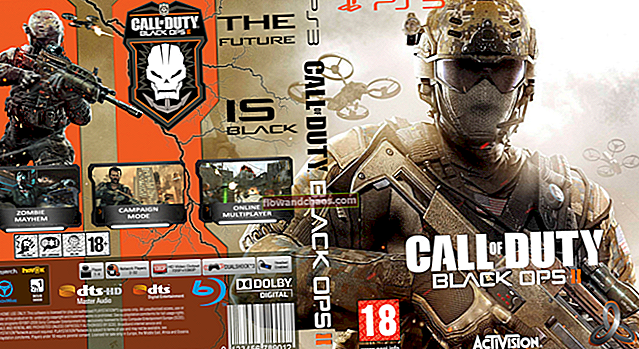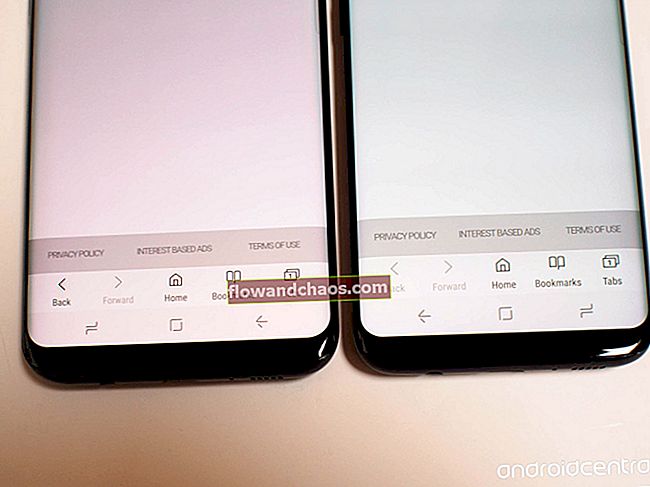Vsak iPhone ima možnost pošiljanja sporočil iMessages (uporablja se za izmenjavo sporočil z uporabniki iPhone) in običajnih sporočil SMS (uporablja se za izmenjavo sporočil z uporabniki, ki niso iPhone). Sporočila iM so prikazana z modro, običajna besedilna sporočila pa z zelenimi mehurčki. Če iMessage ni na voljo, boste običajno lahko poslali besedilna sporočila, ker storitev zaradi vzdrževanja ne deluje. Včasih pa se lahko pojavijo tudi težave pri pošiljanju in prejemanju običajnih besedil. Težave s sporočili so pogoste, vendar dobra novica je, da je tovrstne težave mogoče enostavno odpraviti. Če v iPhonu ne morete pošiljati ali prejemati besedilnih sporočil, vključno z iMessages in običajnimi besedili, poskusite s spodnjimi rešitvami.
Preden preidemo na rešitve, samo da poudarimo, da morate za pošiljanje ali prejemanje sporočil iMessages ali MMS biti povezani v omrežje Wi-Fi ali imeti mobilno podatkovno povezavo. Če želite redno pošiljati besedilna sporočila SMS, potrebujete mobilno omrežno povezavo.
Glejte tudi: Kako popraviti iPhone / iPad, da se ne bo povezal z Wi-Fi
Ne morem pošiljati ali prejemati besedilnih sporočil v iPhonu - to lahko odpravite tukaj

Rešitev št. 1: Ponastavite iPhone
Večino težav je mogoče odpraviti s ponastavitvijo. To je enostavno narediti in kadar koli se naprava začne neprimerno obnašati, je prva stvar, ki jo poskusite. Če vaš iPhone ne prejema besedil ali če ne morete poslati nobenega sporočila, sledite tem korakom:
- Hkrati pritisnite in pridržite gumb za spanje / budnost in gumb Domov
- Po nekaj sekundah se zaslon izklopi
- Držite gumbe, dokler se zaslon ne vklopi in ne vidite logotipa Apple.

Rešitev št. 2: iMessage status
Če imate težave z iMessage in vaš iPhone ne bo pošiljal besedil, jih ne bo prejemal ali obojega, poskrbite, da storitev iMessage deluje. Kot smo že omenili, iMessage včasih ni na voljo, običajno zaradi vzdrževanja. V tem primeru je treba le nekaj časa počakati, da storitev spet začne normalno delovati. Če si želite ogledati stanje iMessage, obiščite Appleovo stran o stanju sistema.

Rešitev št. 3: Preklopite iMessage
Druga preprosta rešitev, ki morda deluje, če vaš iPhone ne bo pošiljal besedil ali jih prejemal, je izklopiti iMessage in ga znova vklopiti.
- Pojdite v Nastavitve
- Tapnite Sporočila
- Nato izklopite iMessage
- Počakajte nekaj sekund in ga ponovno vklopite.

Rešitev št. 4: omogočite možnost »Pošlji kot SMS«
Če iMessage ne deluje in želite sporočilo poslati kot SMS, to ne bo delovalo, če možnost »Pošlji kot SMS« ni vklopljena. Kar morate storiti, je omogočiti možnost »Pošlji kot SMS«. Tukaj morate storiti naslednje:
- Pojdite v Nastavitve
- Tapnite Sporočila
- Pomaknite se navzdol in vklopite »Pošlji kot SMS«

Rešitev št. 5: Izbrišite sporočila
Nekateri so opazili, da ko iPhone ne more pošiljati ali sprejemati besedilnih sporočil, je bila težava odpravljena, ko so izbrisali pogovor s tem stikom. Lahko poskusite s tem, vendar le, če vam ne bo do izgube celotnega pogovora, v nasprotnem primeru preskočite ta korak.
Glejte tudi: Kako popraviti zamrznitev in zrušitev aplikacij na iPhonu
Rešitev št. 6: Posodobitev nastavitev operaterja
Če ste preizkusili zgoraj omenjene rešitve, vendar vaš iPhone ne pošilja besedil in niste prejeli nobenega sporočila, bo morda morda prišlo do posodobitve nastavitev operaterja. Naredite naslednje:
- Pojdite v Nastavitve
- Tapnite Splošno
- Nato tapnite Vizitka
- Če je na voljo posodobitev nastavitev operaterja, boste videli, da so nove nastavitve na voljo
- Tapnite Posodobi.
Rešitev št. 7: Ponastavite omrežne nastavitve
Naslednja stvar, ki jo lahko poskusite, je ponastaviti omrežne nastavitve. Upoštevajte, da boste po tem morali znova vnesti gesla za Wi-Fi, saj s tem ponastavite nastavitve Wi-Fi ter nastavitve VPN, APN in mobilne telefonije. Tu so koraki:
- Pojdite v Nastavitve
- Tapnite Splošno
- Nato tapnite Ponastavi
- Tapnite Ponastavi omrežne nastavitve
- Vnesite geslo (če ga uporabljate) in tapnite Ponastavi omrežne nastavitve.

Rešitev št. 8: Posodobite programsko opremo
Če obstaja nova različica sistema iOS, ga obvezno namestite. Posodobitve prinašajo popravke napak in nove funkcije. Ne pozabite varnostno kopirati podatkov. Po tem sledite tem korakom:
- Pojdite v Nastavitve
- Tapnite Splošno
- Nato tapnite Posodobitev programske opreme
- Tapnite Prenos in namestitev.

Zgornje rešitve so učinkovite pri odpravljanju napake pri neuspelem klicu iPhone na napravah iPhone 4, iPhone 4s, iPhone 5, iPhone 5s, iPhone 6, iPhone 6 Plus, iPhone 6s, iPhone 6s Plus, iPhone SE, iPhone 7 in iPhone 7 Plus.
Če ste preizkusili vse rešitve, vendar ne morete pošiljati in prejemati sporočil v iPhonu, se obrnite na Apple ali svojega operaterja.